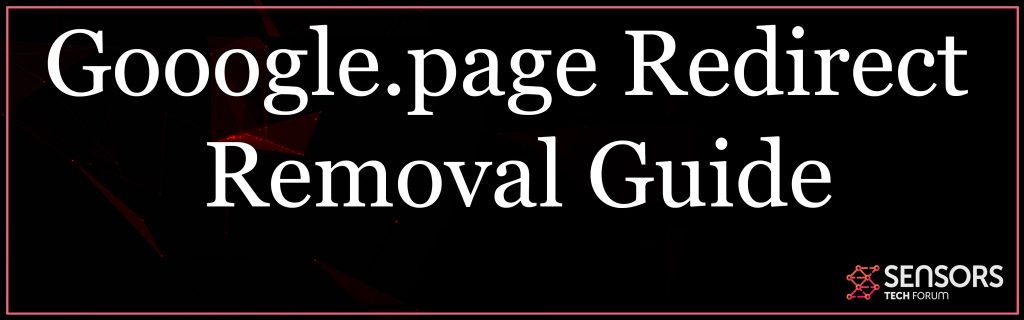Hvad er Gooogle.page-omdirigering?
Denne artikel klarlægger de bekymringer, der finder sted i tilfælde af infektion med Gooogle.page-kapreren og giver et samlet overblik over, hvordan man slipper af med farlige data fra systemet, og også bare hvordan man kan bringe de berørte browsere tilbage.
Hvis du ser domænenavnet Gooogle.page til partier gennem dine rutinemæssige surfing sessioner, dette er en advarsel om, at dit computersystem faktisk er blevet påvirket af et muligvis uønsket program. Så snart dette program opdager en metode til at køre arrangeringsdokumenter på dit system, har det muligvis adgang til indstillingerne for installerede webbrowsere for at ændre dem og kapre målbrowsere. Så efter at ændringerne er opstået domænet for denne flykaprer kan indstilles til at blive vist som browser startside, nye fane og standard søgemaskine. Hold læsning og finde ud af, hvordan du løser dette problem.
Gooogle.page-omdirigering
Gooogle.page-omdirigering distribueres ved hjælp af de mest populære teknikker for at maksimere antallet af inficerede værter. En af de vigtigste er den koordinerede distribution af e-mail-meddelelser, der indeholder forskellige phishing-taktikker. De er designet til at efterligne kendte virksomheder eller internettjenester og manipulere brugerne til at åbne dem. Den kode, der kan installere en ondsindet browser forlængelse eller linke site kan placeres direkte i kroppen af budskaberne. En alternativ måde er at knytte inficerede nyttelast til dem.
De kan også sprede sig på specifikke hackerfremstillede sider, der kan udgive sig for kendte virksomheder eller internetportaler. To af de mest populære typer er følgende:
inficerede dokumenter— De scripts, der kan føre til browser hijacker, kan indlejres i dokumenter af alle populære typer: præsentationer, databaser, regneark og rige tekstdokumenter. Efter åbning en prompt meddelelse vises beder brugerne til at aktivere de indbyggede scripts. Dette vil føre til virusinfektion.
installationsfiler— Hackeroperatørerne kan integrere scriptet i applikationsinstallatører af populær software. Som eksempler kan nævnes produktivitet værktøjer eller systemværktøjer.

Gooogle.sidesammenfatning
| Navn | Gooogle.page |
| Type | Browser Hijacker |
| Kort beskrivelse | Har til formål at ændre indstillingerne på din browser for at få det til at forårsage browseren omdirigerer og vise forskellige reklamer. |
| Symptomer | Din browser begynder at vise forskellige typer af online-reklamer, hvilket resulterer i langsommere af din pc. |
| Distributionsmetode | Medfølgende downloads. Websider, der kan annoncere det. |
| Værktøj Detection |
Se, om dit system er blevet påvirket af malware
Hent
Værktøj til fjernelse af malware
|
Brugererfaring | Tilmeld dig vores forum at diskutere Gooogle.page. |
Gooogle.page omdirigeringsbeskrivelse
Filerne kan desuden spredes på fildelingsnetværk som BitTorrent. De er meget udbredt til at sprede både legitim data og ulovligt indhold, som gør det til en meget effektiv medium.
For at opnå et større antal inficerede værter kan de kriminelle bag truslen sprede den via browserkaprere. De er ondsindet web browser udvidelse, der er som regel lavet til de mest populære programmer. Deres beskrivelser indeholder løfter om at tilføje nye funktioner eller forbedre de allerede eksisterende funktioner. Når de er installeret den indbyggede kode vil ændre standardindstillingerne: startside, søgemaskine og nye faner side med henblik på at omdirigere ofre for en hacker-kontrollerede side. Efter denne handling flykaprer kode vil blive leveret.
Et af de første tiltag ansat af den flykaprer er at ændre indstillingerne for den berørte browser standardindstillinger. Denne adfærd er nødvendig for at omdirigere ofrene til en bestemt hacker-kontrolleret websted. Almindeligvis følgende værdier ændres: hjemmesiden, søgemaskine og nye faner side.
Når offerbrugerne får adgang til det relaterede Gooogle.page omdirigere side, kan de møde en række farlige elementer. Hver eneste infektion kan være anderledes, da scriptet indbygget i hovedmotoren kan randomisere adresserne i tilfælde flere slutpunkter er konfigureret.
En typisk infektion er den, der sporer cookies– de vil blive implementeret på de inficerede browsere og vil aktivt overvåge og indsamle alle brugerinteraktioner og webstedsaktivitet. I nogle tilfælde kan dette forbedres yderligere ved at kombinere det med et separat dataindsamlingsmodul. Sammen vil de være i stand til at høste data, der kan grupperes i to hovedkategorier:
Privat brugerdata— Denne type information kan direkte afsløre identiteten af offerbrugerne ved at søge efter strenge som deres navn, adresse, placering, interesser og eventuelle gemte kontooplysninger.
Anonym Metrics og hardware Information— Motoren kan også kapre en rapport om de installerede hardwarekomponenter og andre målinger, såsom visse operativsystemværdier og brugerindstillinger.
De indsamlede oplysninger kan derefter bruges af en anden komponent, der anvendes til at omgå de sikkerhedsforanstaltninger, der. Dette kan scanne de inficerede computere for tegn på anti-virus-motorer, sandkasse miljøer og virtuelle maskiner værter.
På dette tidspunkt virussen vil være i stand til at opnå administratorrettigheder på kompromitterede systemer. Det giver dem mulighed for at styre hvert eneste aspekt af infektionen proces. Normalt er de mest almindelige handlinger relateret til ændringer af Windows-registreringsdatabasen. Dette gøres for at alvorligt ændre den måde computeren normalt fungerer. Dette kan relateres til en vedvarende installation af omdirigeringen. Det betyder, at manuelle fjernelse instruktioner ikke kan hjælpe med sletning som specifikke strenge relateret til det vil blive oprettet. Hvis nogen indgange relateret til operativsystemet eller tredjepartsprogrammer ændres så det kan føre til alvorlige problemer ydeevne eller problemer ved brug af visse funktioner.
Trusler som omdirigering af Gooogle.page handler primært om browsing på websider, så det kan etablere visning af forskellige sponsorerede indhold. For hvert klik operatørerne vil modtage en lille indkomst og den placering kan omfatte forskellige former: bannere, pop-ups, omdirigere kode eller in-line links.
En relateret fare ville være udførelsen af en cryptocurrency miner, som kan udføres ved hjælp af flere linjer JavaScript-kode. De vil drage fordel af de tilgængelige ressourcer til at udføre komplekse matematiske opgaver. Når nogen af dem er komplette midler i form af cryptocurrency aktiver vil automatisk blive forbundet til deres tegnebøger.
Udformningen af omdirigering selve webstedet afspejler, at de fælles søgemaskiner. En af de vigtigste søgemaskine efterfulgt af links til populære tjenester er placeret i midten af siden.
ADVARSEL! Enhver interaktion med webstedet eller de placerede links kan omdirigere brugerne til dårlig indhold, ikke afspejler de bedst mulige resultater. Mange af dem kan føre til visningen af falske login-sider, der vil stjæle kontooplysninger for offeret brugere.
Sådan fjernes Gooogle.page Browser Hijacker
For at fjerne Gooogle.page hijacker og alle tilknyttede filer, der aktiverer dens udseende i browseren, du skal udfylde nedenstående alle fjernelsestrinene i deres rigtige rækkefølge. Fjernelse guide nedenfor præsenterer både manuelle og automatiske fjernelsestrin. Få besked, at kun kombineres de kunne hjælpe dig med at slippe af med denne uønskede program og sørge for den generelle sikkerhed af din enhed samt. Husk, at filer, der er tilknyttet denne flykaprer, muligvis kan gemmes med andre navne end Gooogle.page.
I tilfælde af, at du har yderligere spørgsmål eller brug for yderligere hjælp med fjernelsen, tøv ikke med at efterlade os en kommentar under artiklen eller kontakt os via e-mail.
- Vinduer
- Mac OS X
- Google Chrome
- Mozilla Firefox
- Microsoft Edge
- Safari
- Internet Explorer
- Stop push-pop op-vinduer
Sådan fjernes Gooogle.page fra Windows.
Trin 1: Scan efter Gooogle.page med SpyHunter Anti-Malware Tool



Trin 2: Start din pc i fejlsikret tilstand





Trin 3: Afinstaller Gooogle.page og relateret software fra Windows
Afinstaller Steps til Windows 11



Afinstaller Steps til Windows 10 og ældre versioner
Her er en metode i nogle få nemme trin, der bør være i stand til at afinstallere de fleste programmer. Uanset om du bruger Windows 10, 8, 7, Vista eller XP, disse skridt vil få arbejdet gjort. At trække det program eller dets mappe til papirkurven kan være en meget dårlig beslutning. Hvis du gør det, stumper og stykker af programmet er efterladt, og det kan føre til ustabile arbejde på din PC, fejl med filtypen foreninger og andre ubehagelige aktiviteter. Den rigtige måde at få et program fra din computer er at afinstallere det. For at gøre dette:


 Følg anvisningerne ovenfor, og du vil afinstallere de fleste programmer.
Følg anvisningerne ovenfor, og du vil afinstallere de fleste programmer.
Trin 4: Rens eventuelle registre, Created by Gooogle.page on Your PC.
De normalt målrettede registre af Windows-maskiner er følgende:
- HKEY_LOCAL_MACHINE Software Microsoft Windows CurrentVersion Run
- HKEY_CURRENT_USER Software Microsoft Windows CurrentVersion Run
- HKEY_LOCAL_MACHINE Software Microsoft Windows CurrentVersion RunOnce
- HKEY_CURRENT_USER Software Microsoft Windows CurrentVersion RunOnce
Du kan få adgang til dem ved at åbne Windows Registry Editor og slette eventuelle værdier, oprettet af Gooogle.page der. Dette kan ske ved at følge trinene nedenunder:


 Tip: For at finde en virus-skabt værdi, du kan højreklikke på det og klikke "Modificere" at se, hvilken fil det er indstillet til at køre. Hvis dette er virus fil placering, fjerne værdien.
Tip: For at finde en virus-skabt værdi, du kan højreklikke på det og klikke "Modificere" at se, hvilken fil det er indstillet til at køre. Hvis dette er virus fil placering, fjerne værdien.
Video Removal Guide for Gooogle.page (Vinduer).
Slip af med Gooogle.page fra Mac OS X.
Trin 1: Uninstall Gooogle.page and remove related files and objects





Din Mac vil så vise dig en liste over emner, starte automatisk når du logger ind. Se efter mistænkelige apps, der er identiske eller ligner Gooogle.page. Tjek den app, du ønsker at stoppe i at køre automatisk, og vælg derefter på Minus ("-") ikonet for at skjule det.
- Gå til Finder.
- I søgefeltet skriv navnet på den app, du vil fjerne.
- Over søgefeltet ændre to rullemenuerne til "System Files" og "Er Inkluderet" så du kan se alle de filer, der er forbundet med det program, du vil fjerne. Husk på, at nogle af filerne kan ikke være relateret til den app, så være meget forsigtig, hvilke filer du sletter.
- Hvis alle filerne er relateret, hold ⌘ + A knapperne til at vælge dem og derefter køre dem til "Affald".
I tilfælde af at du ikke kan fjerne Gooogle.page via Trin 1 over:
I tilfælde af at du ikke finde virus filer og objekter i dine programmer eller andre steder, vi har vist ovenfor, kan du manuelt søge efter dem i bibliotekerne i din Mac. Men før du gør dette, læs den fulde ansvarsfraskrivelse nedenfor:



Du kan gentage den samme procedure med den følgende anden Bibliotek mapper:
→ ~ / Library / LaunchAgents
/Bibliotek / LaunchDaemons
Tip: ~ er der med vilje, fordi det fører til flere LaunchAgents.
Trin 2: Scan for and remove Gooogle.page files from your Mac
Når du står over for problemer på din Mac som følge af uønskede scripts og programmer såsom Gooogle.page, den anbefalede måde at eliminere truslen er ved hjælp af en anti-malware program. SpyHunter til Mac tilbyder avancerede sikkerhedsfunktioner sammen med andre moduler, der forbedrer din Mac's sikkerhed og beskytter den i fremtiden.
Video Removal Guide for Gooogle.page (Mac)
Fjern Gooogle.page fra Google Chrome.
Trin 1: Start Google Chrome, og åbn dropmenuen

Trin 2: Flyt markøren hen over "Værktøj" og derefter fra den udvidede menu vælge "Udvidelser"

Trin 3: Fra den åbnede "Udvidelser" Menuen lokalisere den uønskede udvidelse og klik på dens "Fjerne" knap.

Trin 4: Efter udvidelsen er fjernet, genstarte Google Chrome ved at lukke det fra den røde "X" knappen i øverste højre hjørne, og starte den igen.
Slet Gooogle.page fra Mozilla Firefox.
Trin 1: Start Mozilla Firefox. Åbn menuen vindue:

Trin 2: Vælg "Add-ons" ikon fra menuen.

Trin 3: Vælg den uønskede udvidelse og klik "Fjerne"

Trin 4: Efter udvidelsen er fjernet, genstarte Mozilla Firefox ved at lukke det fra den røde "X" knappen i øverste højre hjørne, og starte den igen.
Afinstaller Gooogle.page fra Microsoft Edge.
Trin 1: Start Edge-browser.
Trin 2: Åbn drop-menuen ved at klikke på ikonet i øverste højre hjørne.

Trin 3: Fra drop-menuen vælg "Udvidelser".

Trin 4: Vælg den formodede ondsindede udvidelse, du vil fjerne, og klik derefter på tandhjulsikonet.

Trin 5: Fjern den ondsindede udvidelse ved at rulle ned og derefter klikke på Afinstaller.

Fjern Gooogle.page fra Safari
Trin 1: Start Safari-appen.
Trin 2: Efter at holde musen markøren til toppen af skærmen, klik på Safari-teksten for at åbne dens rullemenu.
Trin 3: Fra menuen, Klik på "Indstillinger".

Trin 4: Efter at, vælg fanen 'Udvidelser'.

Trin 5: Klik én gang på udvidelse, du vil fjerne.
Trin 6: Klik på 'Afinstaller'.

Et pop-up vindue vises beder om bekræftelse til at afinstallere forlængelsen. Vælg 'Fjern' igen, og Gooogle.page fjernes.
Fjern Gooogle.page fra Internet Explorer.
Trin 1: Start Internet Explorer.
Trin 2: Klik på tandhjulsikonet mærket 'Værktøjer' for at åbne drop-menuen og vælg 'Administrer tilføjelser'

Trin 3: I vinduet 'Administrer tilføjelser'.

Trin 4: Vælg den udvidelse, du vil fjerne, og klik derefter på 'Deaktiver'. Et pop-up vindue vises for at informere dig om, at du er ved at deaktivere den valgte udvidelse, og nogle flere tilføjelser kan være deaktiveret så godt. Lad alle boksene kontrolleret, og klik på 'Deaktiver'.

Trin 5: Efter den uønskede udvidelse er blevet fjernet, genstart Internet Explorer ved at lukke den fra den røde 'X'-knap i øverste højre hjørne, og start den igen.
Fjern push-meddelelser fra dine browsere
Sluk for push-meddelelser fra Google Chrome
Sådan deaktiveres push-meddelelser fra Google Chrome-browseren, Følg nedenstående trin:
Trin 1: Gå til Indstillinger i Chrome.

Trin 2: I Indstillinger, Vælg "Avancerede indstillinger":

Trin 3: Klik på “Indstillinger for indhold":

Trin 4: Åbn “underretninger":

Trin 5: Klik på de tre prikker, og vælg Bloker, Rediger eller fjern muligheder:

Fjern Push Notifications på Firefox
Trin 1: Gå til Firefox-indstillinger.

Trin 2: Gå til "Indstillinger", skriv "notifikationer" i søgefeltet, og klik "Indstillinger":

Trin 3: Klik på "Fjern" på ethvert websted, hvor du ønsker, at meddelelser er væk, og klik på "Gem ændringer"

Stop push-meddelelser på Opera
Trin 1: I opera, presse ALT+P for at gå til Indstillinger.

Trin 2: I Indstilling af søgning, skriv "Indhold" for at gå til Indholdsindstillinger.

Trin 3: Åbn underretninger:

Trin 4: Gør det samme som du gjorde med Google Chrome (forklaret nedenfor):

Fjern Push-underretninger på Safari
Trin 1: Åbn Safari-indstillinger.

Trin 2: Vælg det domæne, hvorfra du kan lide pop-op-pop op, og skift til "Nægte" fra "Give lov til".
Gooogle.page-FAQ
What Is Gooogle.page?
The Gooogle.page threat is adware or browser omdirigering virus.
Det kan gøre din computer langsommere og vise reklamer. Hovedideen er, at dine oplysninger sandsynligvis bliver stjålet, eller at der vises flere annoncer på din enhed.
Skaberne af sådanne uønskede apps arbejder med ordninger for betaling pr. Klik for at få din computer til at besøge risikable eller forskellige typer websteder, der kan generere dem midler. Dette er grunden til, at de ikke engang er ligeglade med, hvilke typer websteder der vises på annoncerne. Dette gør deres uønskede software indirekte risikabelt for dit operativsystem.
What Are the Symptoms of Gooogle.page?
Der er flere symptomer at se efter, når denne særlige trussel og også uønskede apps generelt er aktive:
Symptom #1: Din computer kan blive langsom og generelt have dårlig ydeevne.
Symptom #2: Du har værktøjslinjer, tilføjelser eller udvidelser på dine webbrowsere, som du ikke kan huske at have tilføjet.
Symptom #3: Du ser alle typer annoncer, som annoncesupporterede søgeresultater, pop op-vinduer og omdirigeringer vises tilfældigt.
Symptom #4: Du ser installerede apps på din Mac køre automatisk, og du kan ikke huske at have installeret dem.
Symptom #5: Du ser mistænkelige processer køre i din Jobliste.
Hvis du ser et eller flere af disse symptomer, så anbefaler sikkerhedseksperter, at du tjekker din computer for virus.
Hvilke typer uønskede programmer findes der?
Ifølge de fleste malware-forskere og cybersikkerhedseksperter, de trusler, der i øjeblikket kan påvirke din enhed, kan være useriøs antivirus-software, adware, browser hijackers, klikkere, falske optimizere og enhver form for PUP'er.
Hvad skal jeg gøre, hvis jeg har en "virus" like Gooogle.page?
Med få enkle handlinger. Først og fremmest, det er bydende nødvendigt, at du følger disse trin:
Trin 1: Find en sikker computer og tilslut det til et andet netværk, ikke den, som din Mac blev inficeret i.
Trin 2: Skift alle dine passwords, fra dine e-mail-adgangskoder.
Trin 3: Aktiver to-faktor-autentificering til beskyttelse af dine vigtige konti.
Trin 4: Ring til din bank til ændre dine kreditkortoplysninger (hemmelig kode, etc.) hvis du har gemt dit kreditkort til nethandel eller har lavet online aktiviteter med dit kort.
Trin 5: Sørg for at ring til din internetudbyder (Internetudbyder eller operatør) og bed dem om at ændre din IP-adresse.
Trin 6: Skift din Wi-Fi-adgangskode.
Trin 7: (Valgfri): Sørg for at scanne alle enheder, der er tilsluttet dit netværk for vira, og gentag disse trin for dem, hvis de er berørt.
Trin 8: Installer anti-malware software med realtidsbeskyttelse på alle enheder, du har.
Trin 9: Prøv ikke at downloade software fra websteder, du ikke ved noget om, og hold dig væk fra websteder med lav omdømme i almindelighed.
Hvis du følger disse anbefalinger, dit netværk og alle enheder bliver betydeligt mere sikre mod enhver trussel eller informationsinvasiv software og også være virusfri og beskyttet i fremtiden.
How Does Gooogle.page Work?
Når det er installeret, Gooogle.page can indsamle data ved brug af trackere. Disse data handler om dine web-browsing-vaner, såsom de websteder, du besøger, og de søgetermer, du bruger. Det bruges derefter til at målrette dig med annoncer eller til at sælge dine oplysninger til tredjeparter.
Gooogle.page can also download anden skadelig software til din computer, såsom virus og spyware, som kan bruges til at stjæle dine personlige oplysninger og vise risikable annoncer, der kan omdirigere til virussider eller svindel.
Is Gooogle.page Malware?
Sandheden er, at PUP'er (adware, browser hijackers) er ikke vira, men kan være lige så farligt da de muligvis viser dig og omdirigerer dig til malware-websteder og svindelsider.
Mange sikkerhedseksperter klassificerer potentielt uønskede programmer som malware. Dette er på grund af de uønskede virkninger, som PUP'er kan forårsage, såsom at vise påtrængende annoncer og indsamle brugerdata uden brugerens viden eller samtykke.
About the Gooogle.page Research
Indholdet udgiver vi på SensorsTechForum.com, this Gooogle.page how-to removal guide included, er resultatet af omfattende forskning, hårdt arbejde og vores teams hengivenhed for at hjælpe dig med at fjerne det specifikke, adware-relateret problem, og gendan din browser og computersystem.
How did we conduct the research on Gooogle.page?
Bemærk venligst, at vores forskning er baseret på uafhængig undersøgelse. Vi er i kontakt med uafhængige sikkerhedsforskere, takket være, at vi modtager daglige opdateringer om den seneste malware, adware, og browser hijacker definitioner.
Endvidere, the research behind the Gooogle.page threat is backed with VirusTotal.
For bedre at forstå denne online trussel, Se venligst følgende artikler, som giver kyndige detaljer.